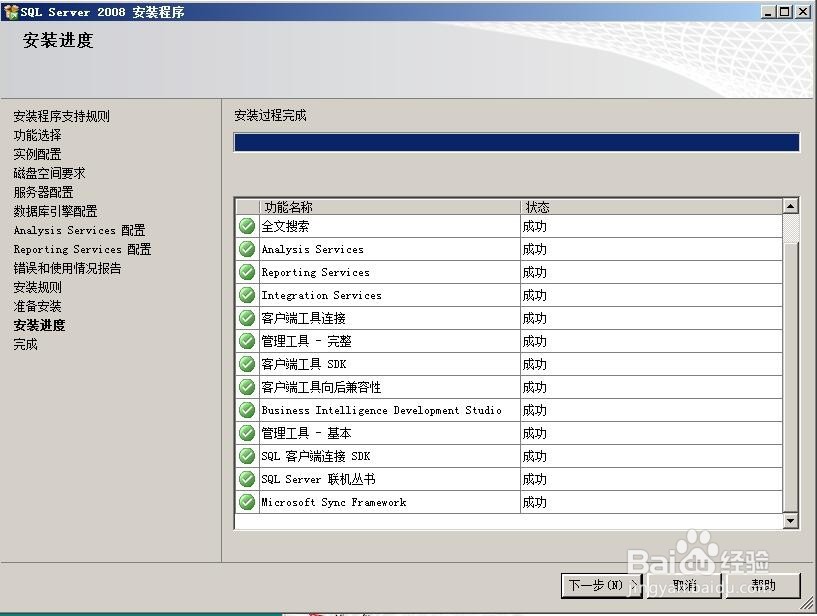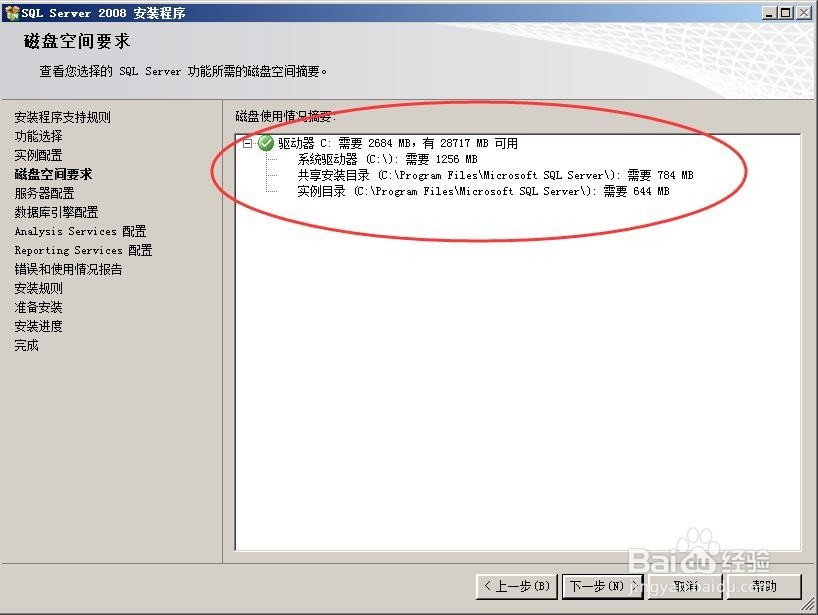1、插入SQL Server 2008安装光盘或者安装介质,双击setup开始安装。安装的过程出现如下的画面,点击确定,先安装NET Framework和Windows Installer
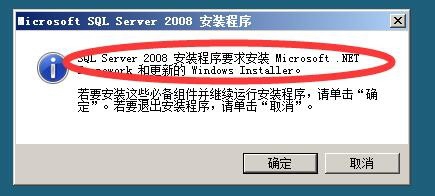
2、选择“我已经阅读并接受许可协议中的条款”,点击“安装”继续.......开始下载安装NET Framework
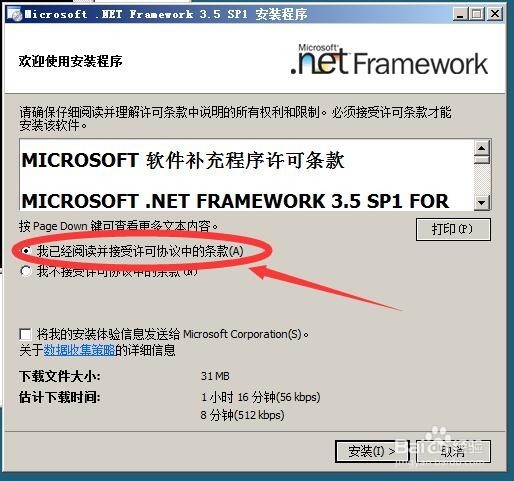
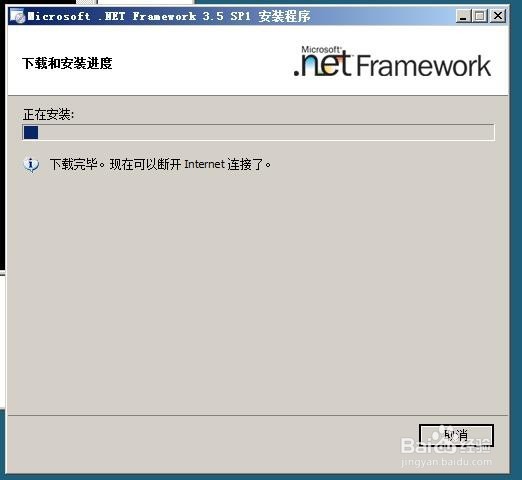
3、NET Framework安装完成后,点击退出
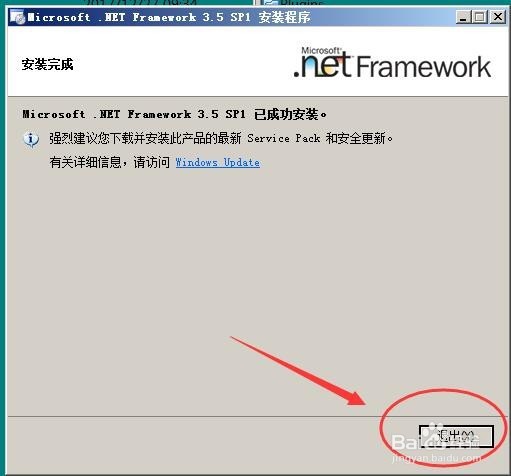
4、这时可以正常安装SQL Server 2008了。点击“安装”->“全新SQL server独立安装或向现有安装添加功能”
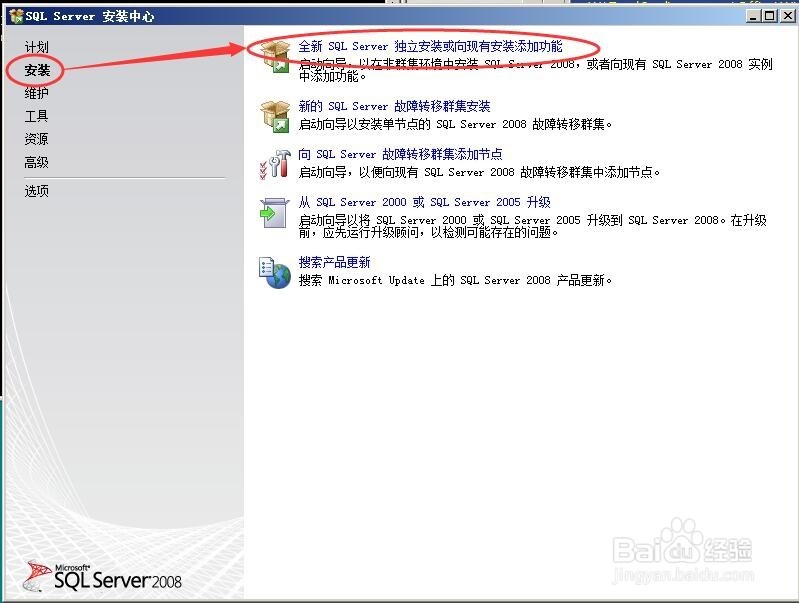
5、开始进行安装程序支持规则的检查,完成后选择“确定”继续。如果检测中怪畿阚苄未通过,出现"重新启动计算机“的情况,可以参看以下的解决方案。
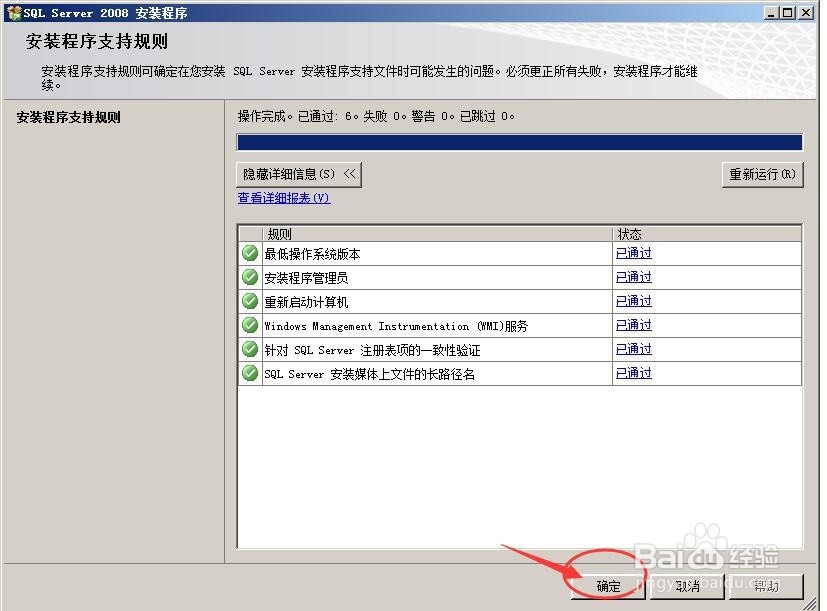
6、这是输入产品秘钥后,点击下一步继续。
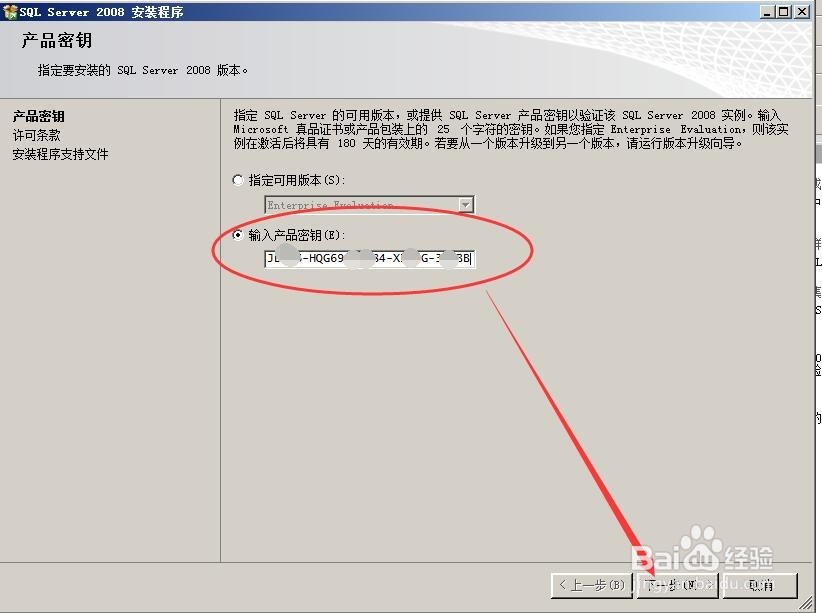
7、选择“我接受许可条款”,点击下一步继续。
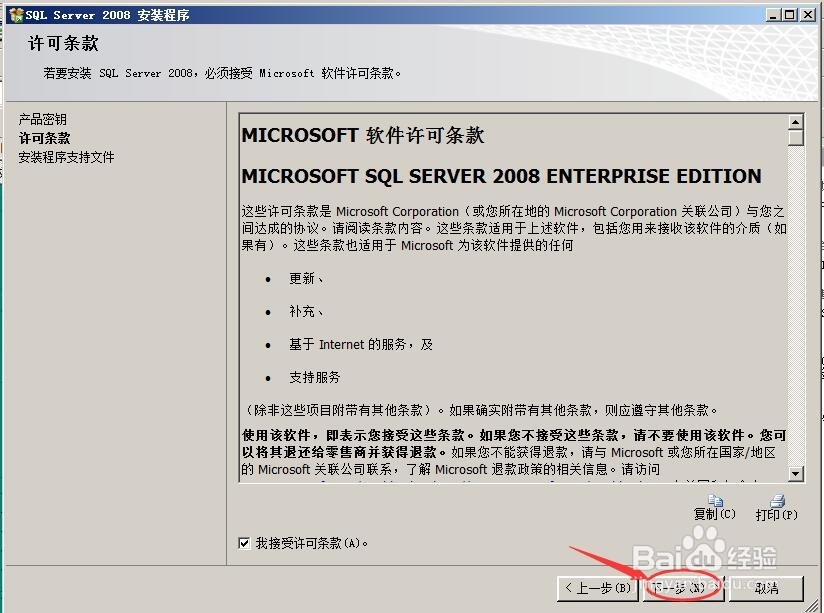
8、点击“安装”继续
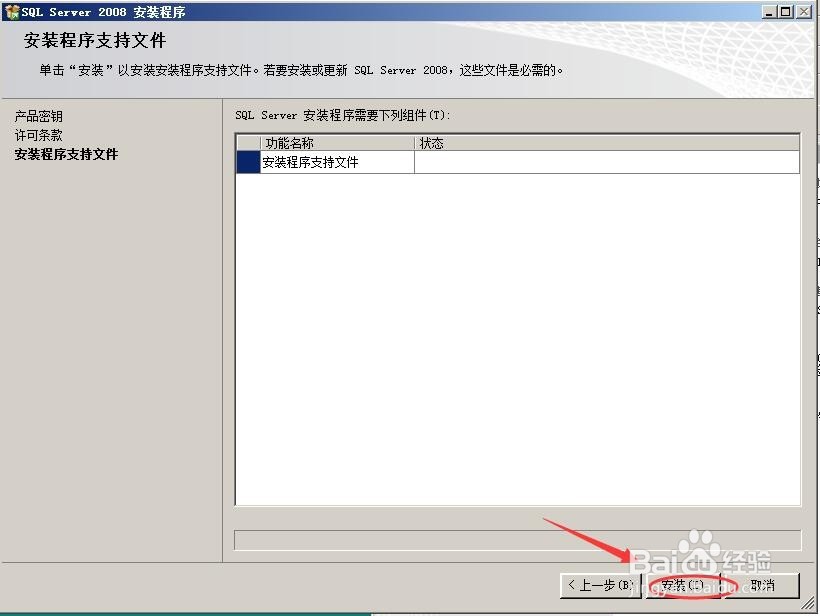
9、这里有一个警告的提示,可以忽略,点击下一步技术
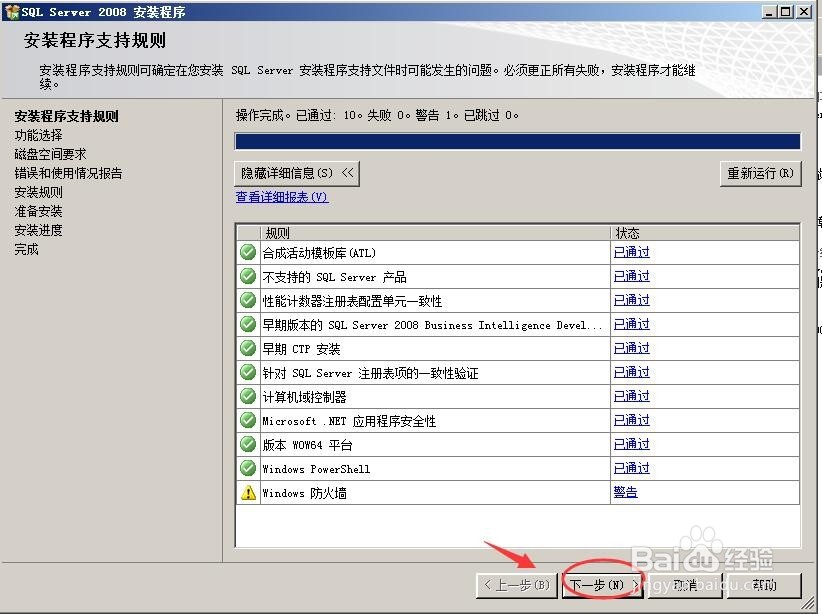
10、在功能选择中,我选择的是全选。点击下一步继续。
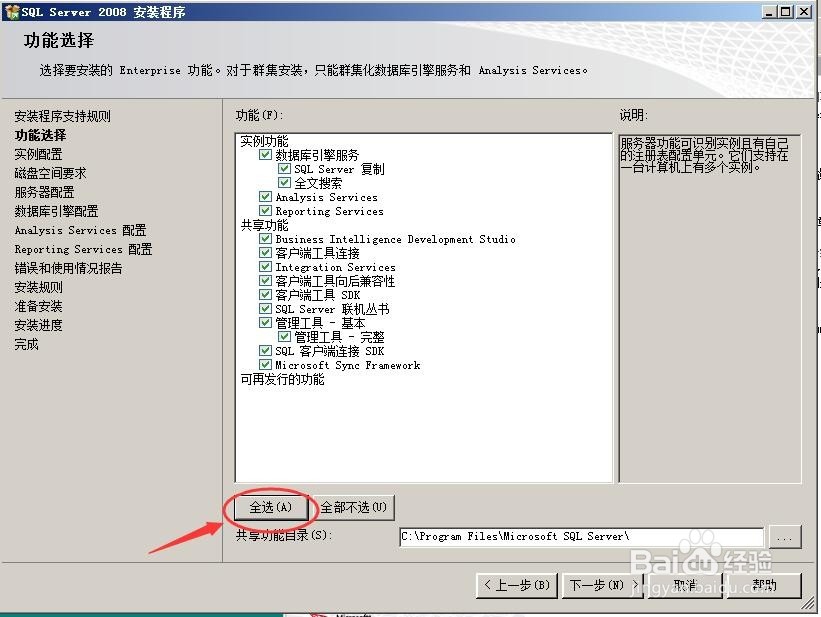
11、进行数据库的实例配置,我这里选择的是默认实例,你可以根据需要名选择。点击下一步继续。
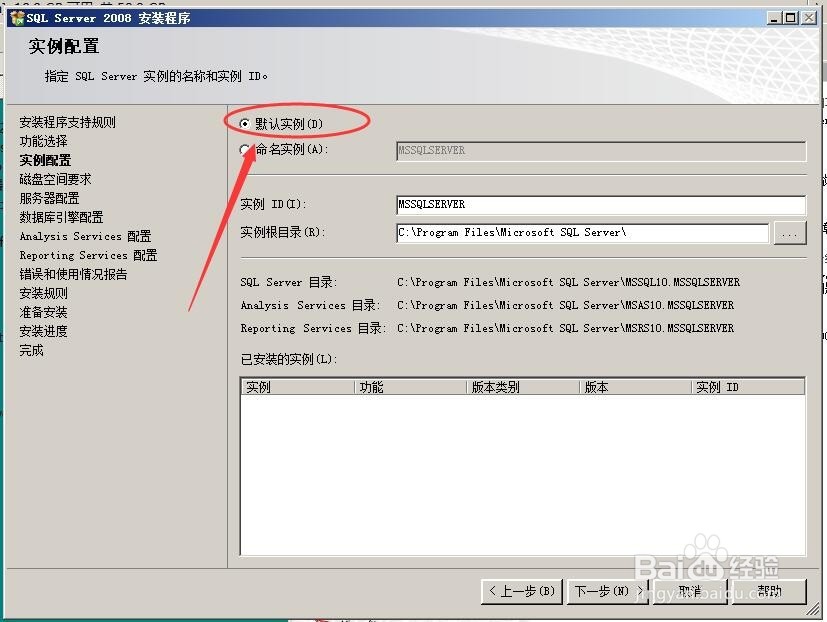
12、这里显示对磁盘空间的要求,如果觉得空间在C盘有些吃紧的可以返回上一步出行配置存放目录。点击下一步继续
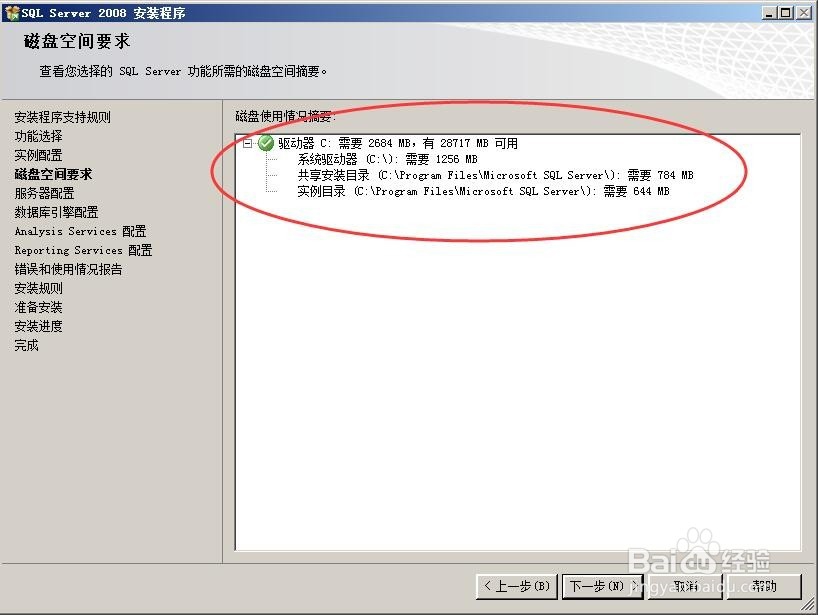
13、这里是对帐户的设定,跤耧锿葡与服务的启动方式,你可以根据需要进行相关的调整。帐户我对所有SQL SERVER服务使用相同的账户NT AUTHORITY\SYSTEM
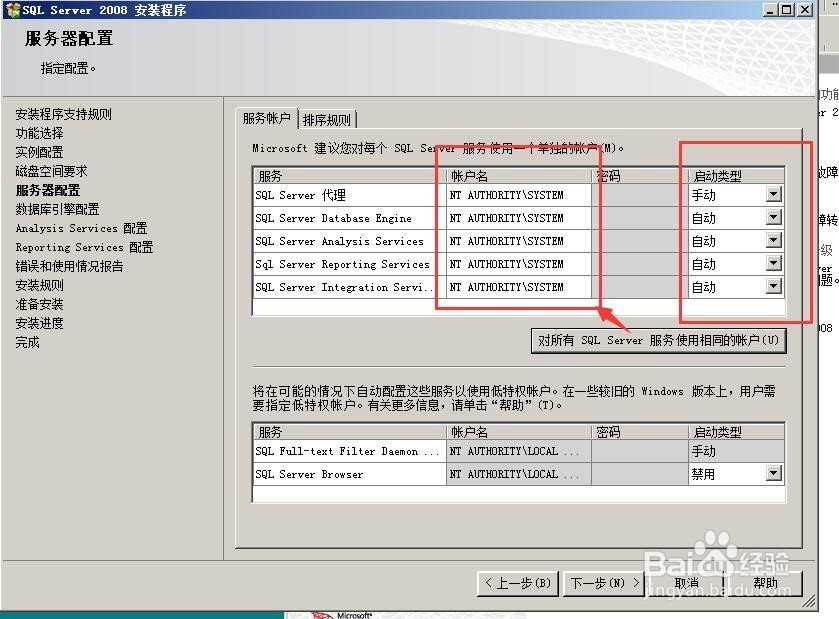
14、SQL的账户设置,我选择的是混合模式,并设置SA的密码。并点击下方,添加当前用户。大家可以根据需要进行设置。后面的数据库存放目录,我选择的是默认的目录,点击下一步继续。
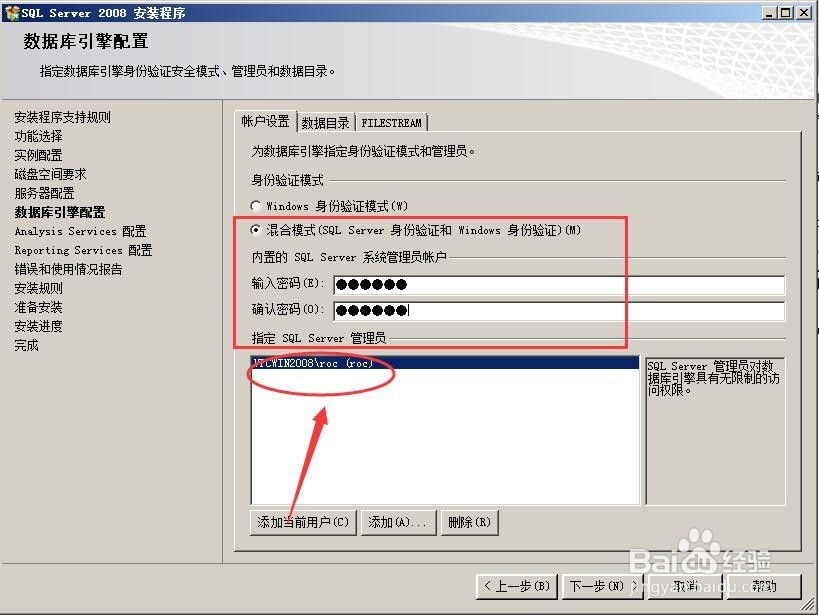
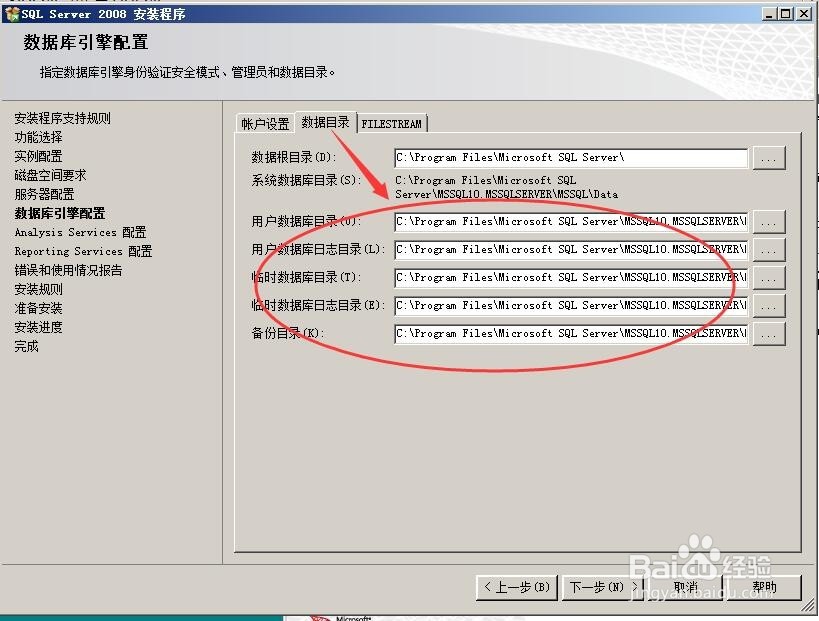
15、进行Analysis services配置,点击“添加当前用户”,点击下一步继续
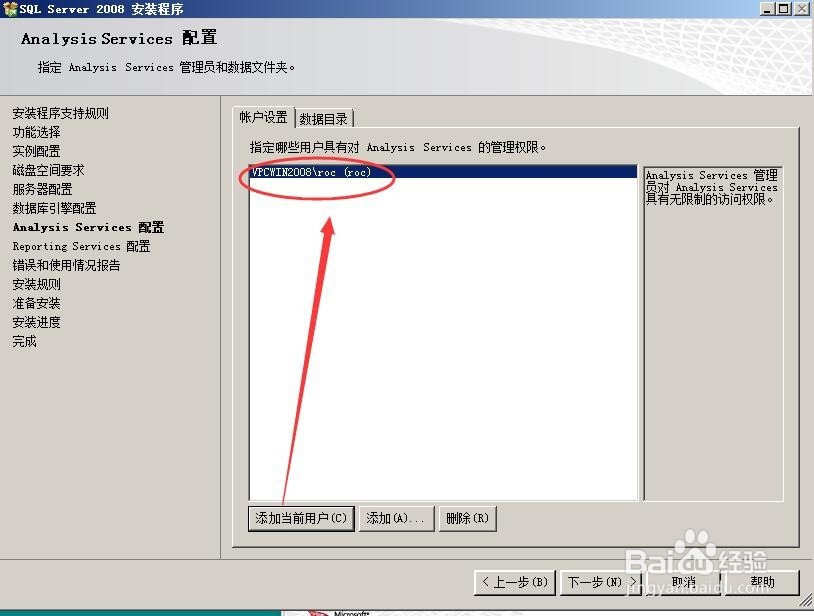
16、进行Reporting services配置,选择“安装本机模式默认配置”。点击下一步继续。
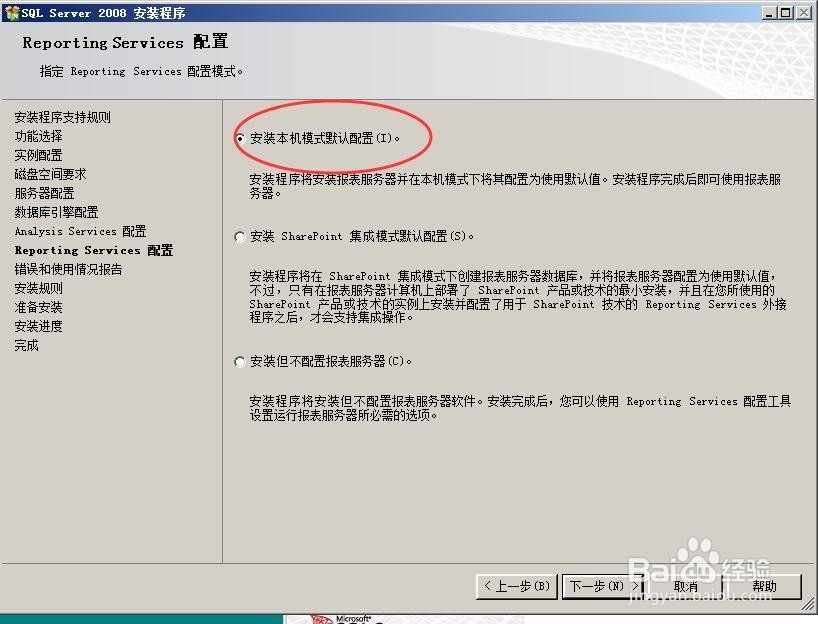
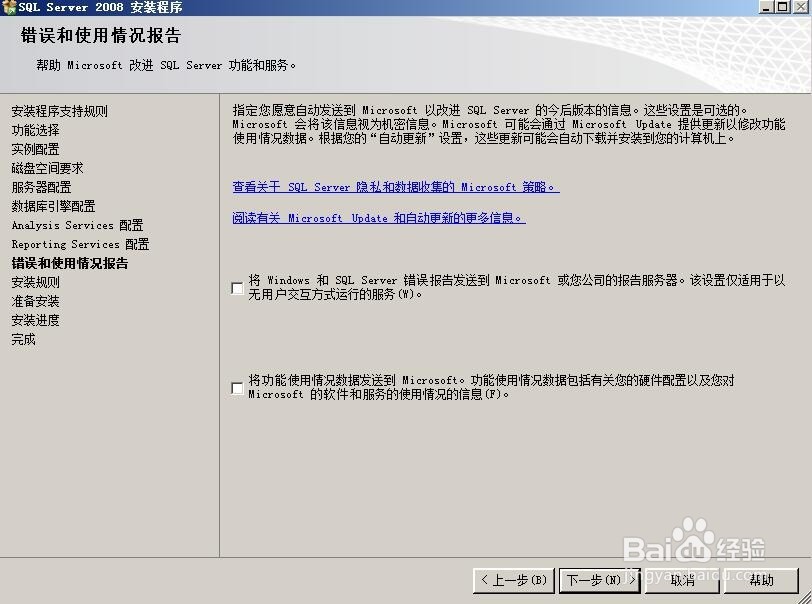
17、出行现安装规则的界面,点击下一步继续。
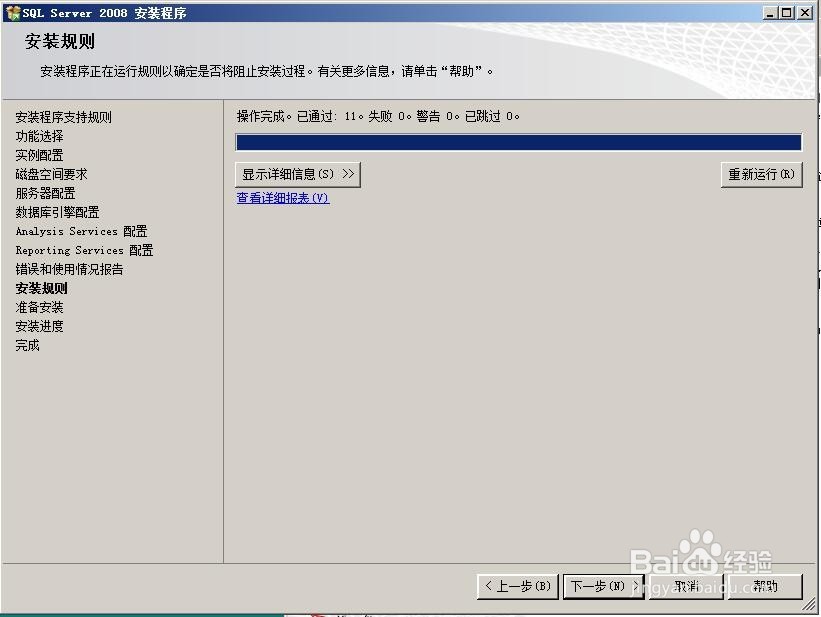
18、出现准备安装的界面,选择“安装”开始漫长时间的安装。
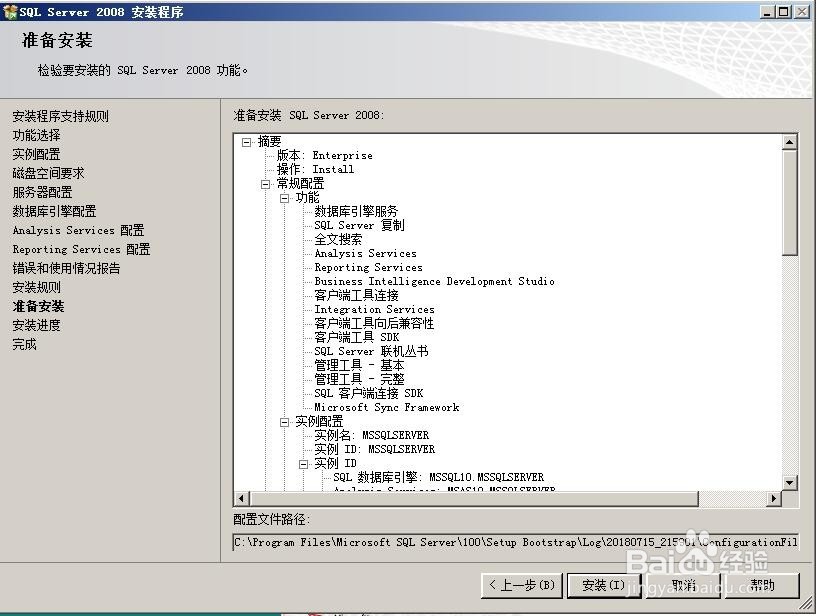
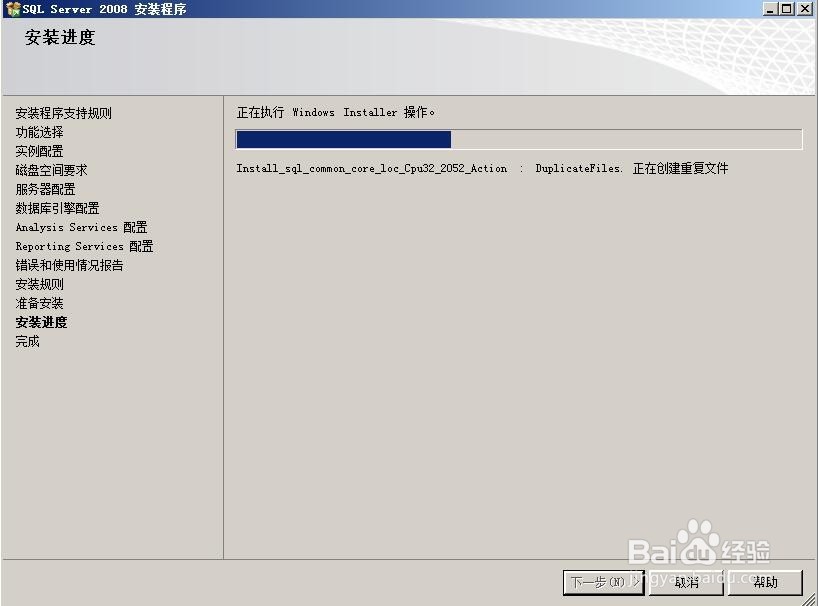
19、从安装的进度中可以看到各功能的成功安装,点击下一步,完成了SQL SERVER 2008的安装。